Menu : Habilitations
Le formulaire de recherche d'un utilisateur dans la Gestion des habilitations s'affiche :

Rechercher un utilisateur
Vous pouvez rechercher un utilisateur sur les critères suivants :
•Son nom,
•Son prénom,
•Ses habilitations sur une application.
![]() Vous pouvez étendre la recherche à tous les agents habilités connus dans Agricoll en cochant l'option
Vous pouvez étendre la recherche à tous les agents habilités connus dans Agricoll en cochant l'option ![]() .
.
Renseigner vos critères de recherche puis cliquer sur le bouton ![]() , le résultat de la recherche s'affiche sous forme d'un tableau :
, le résultat de la recherche s'affiche sous forme d'un tableau :
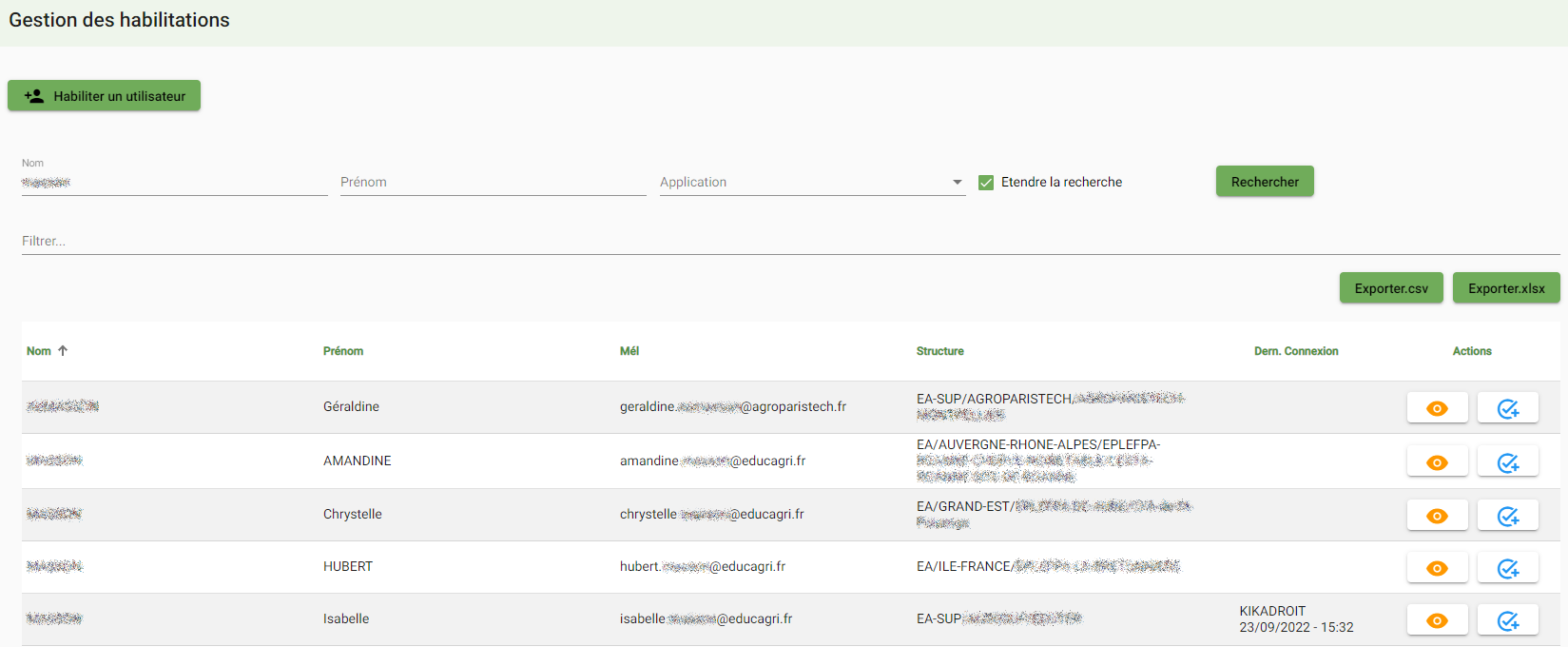
![]() Comment faire si l'agent n'est pas dans le résultat de ma recherche ?
Comment faire si l'agent n'est pas dans le résultat de ma recherche ?
Cela signifie que l'agent n'existe pas encore dans KikaDroit ou qu'il existe sans profil actif.
Vous devez alors passer par le bouton ![]() du menu Habilitations qui permet d'habiliter directement un utilisateur donné (Fiche pratique Rechercher un utilisateur non présent).
du menu Habilitations qui permet d'habiliter directement un utilisateur donné (Fiche pratique Rechercher un utilisateur non présent).
Filtrer / Trier les résultats
Vous pouvez filtrer les résultats en saisissant une partie de nom, du prénom, du mail ou de la structure pour retrouver facilement un utilisateur dans la liste :

Le tableau peut également être trié en cliquant sur les entêtes, l’option de tri est symbolisée par une flèche ![]() ou
ou ![]() :
:
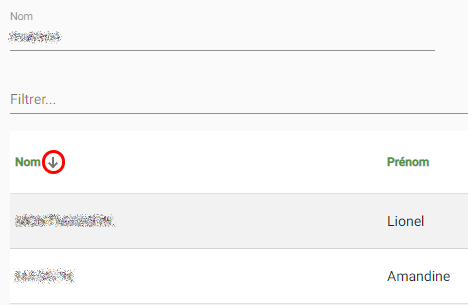
Exporter les résultats
Vous pouvez exporter les résultats en cliquant sur :
•![]() afin de générer un fichier au format .csv
afin de générer un fichier au format .csv
•![]() afin de générer un fichier au format Excel .xlsx
afin de générer un fichier au format Excel .xlsx
La fenêtre d'enregistrement s'ouvre, vous devez alors sélectionner l'emplacement de votre choix.
Les actions possibles
Lorsque l’utilisateur que vous cherchez est affiché vous pouvez :
•Accéder à sa fiche en cliquant sur le bouton ![]() ,
,
•Ajouter une habilitation à l’utilisateur sans passer par l’affichage de la fiche en cliquant sur le bouton ![]()
![]() Si vous n’avez pas trouvé l’utilisateur cherché, cliquez sur le bouton
Si vous n’avez pas trouvé l’utilisateur cherché, cliquez sur le bouton ![]() pour étendre votre recherche à tous les comptes présents dans l’annuaire AGRICOLL.
pour étendre votre recherche à tous les comptes présents dans l’annuaire AGRICOLL.